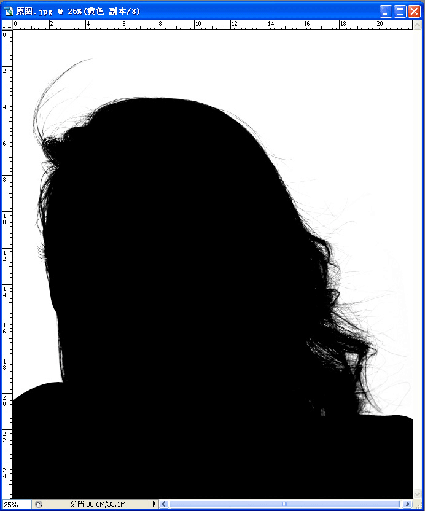广州印刷厂_广州彩印厂_精美去底 最近本人发现好多客户来稿里,有好多人物的去底去得比较粗糙,特别是人物头发的去底,去得不够自然.让人看起来很不舒服.在这我把我人物背影的方法和步骤发在网上.希望各位朋友可以参考.让我们的印刷品程现最美最自然的效果.
大家先看下最终效果比较:
 
1.我们先用Photoshop打开要去背影的图片.

2.我们先用钢笔将人物勾出来.(注意钢笔勾到头时要在其边缘上勾.不能勾到头发).

3.重要的一步来了,我们打开通道,查看每个通道,观察哪个通道的头发和背影的色差那个比较大,而还有一个标准就是要看头发的层次那个通道最好.选好后将其通道复制一个.此图我是选择黄色通道.
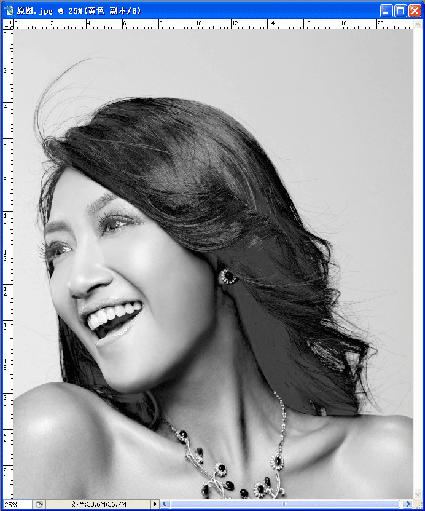
4.选择勾好的路径.将路径建立选区,再将选区反选,在刚才复制的通道上按Delete键删除背影.

5.执行“图像”→“调整”→“色阶”命令,打开“色阶”对话框.(快捷键:Ctrl+L)点按"设置白场"按钮.在头发边缘的背影上点一下,让背影成为白色(大家最好试点几下背景,注意观看飘出来的头发,看看点在哪个位置的发丝层次最好.)再选"设置黑场"按钮,在头发暗的地方点一下这样就OK了.如果背影还有些少灰度,大家可以用曲线调色工具来调整背为白色.
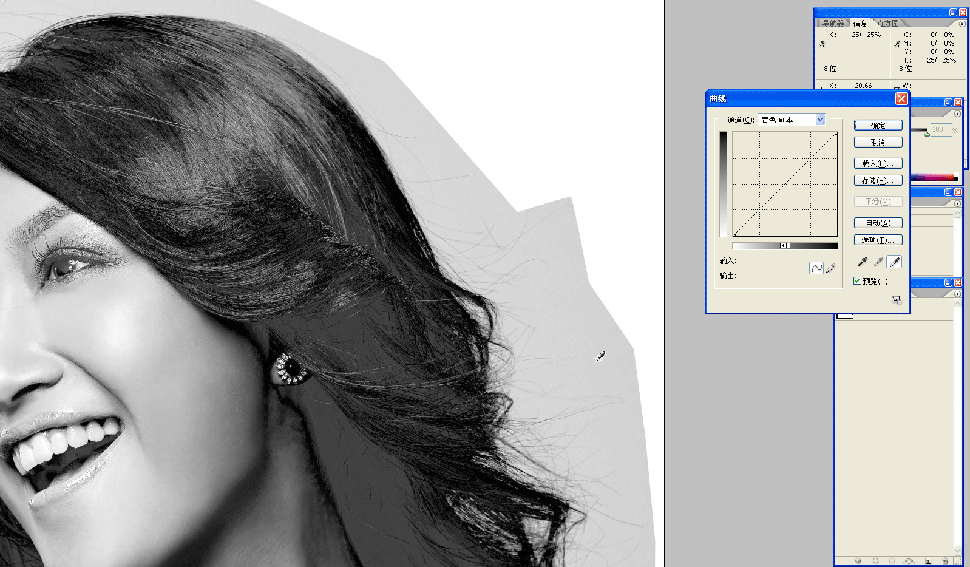

6.选择画笔工具,设置为硬笔,前景色设为100%黑色.除头发的边缘外,将头发全涂上黑色.再用加深工具,硬度设为"0"放大加深工具,在头发边缘上涂,在涂时要流畅,要让飘起的发丝自然地黑,不可以看到发边有锯齿.(在此教大家一个小巧门,当用画笔在人物上涂黒时,因为我们是在通道上工作看不清哪个部位是我们要的,这时大家可以按 回到彩图,这样就可以看得更清楚那些要那些不要了) 回到彩图,这样就可以看得更清楚那些要那些不要了)
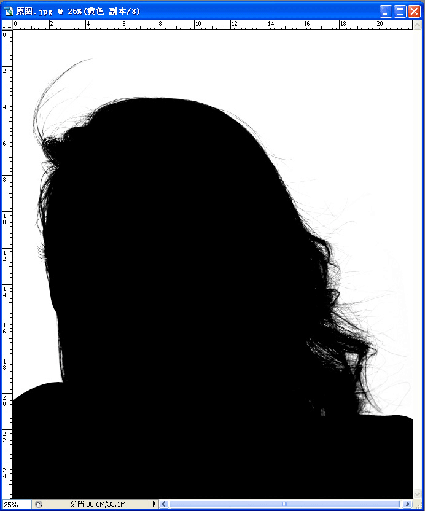
7.涂好后,将此通道作为选区载入.
8.转回到图层面版,复制一个图层,在"背景副本"图层上按Delete键删除背景.

9.为了达到更好的效果.我们将背景图层执行“图像”→“调整”→“去色”命令.再用"色阶"工具或"曲线"工具将背景调成白色.调好后将其图层属性设为"正片叠底".放上你们要的背景图
  
10.将背景副本图层添加为图层蒙版,选择画笔工具,硬度设为"0",不透明度可设为20%~30%.在头发边缘上轻轻的涂,不要涂得太厉害.为了更好的效果大家可以用"模糊工具"在背景图上轻涂头发边.这样就更润滑了,这几个步骤要把握得好出来的效果才会最自然最美.

|






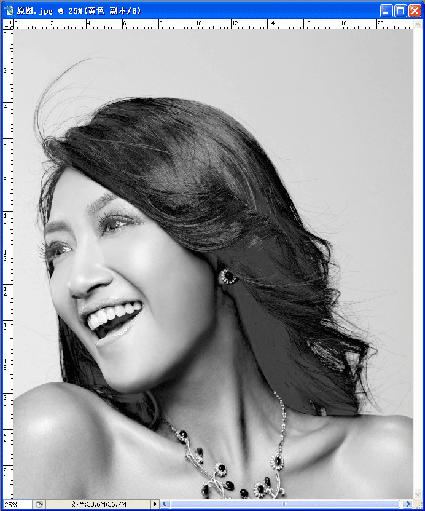

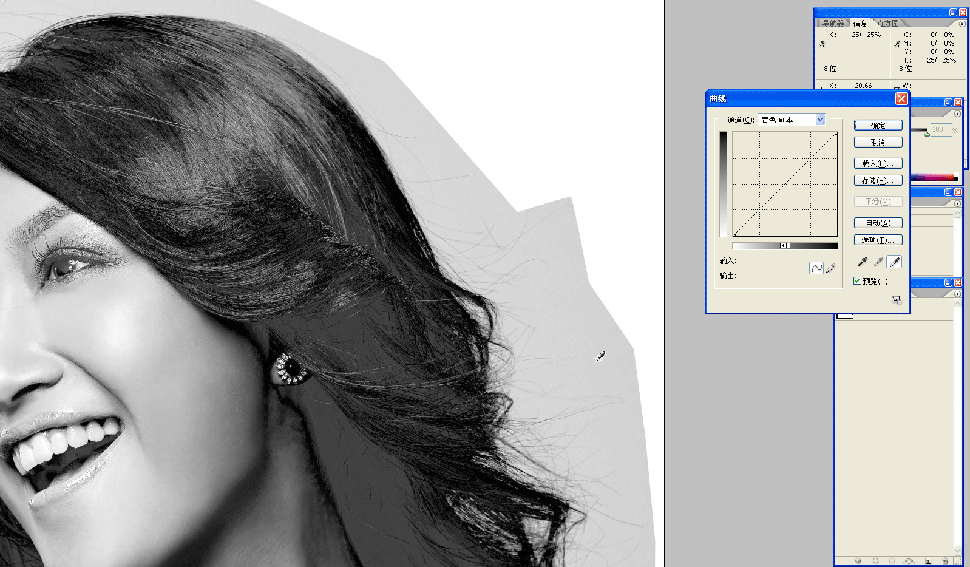

 回到彩图,这样就可以看得更清楚那些要那些不要了)
回到彩图,这样就可以看得更清楚那些要那些不要了)